Freifunk-Knoten per WLAN mit Internet versorgen
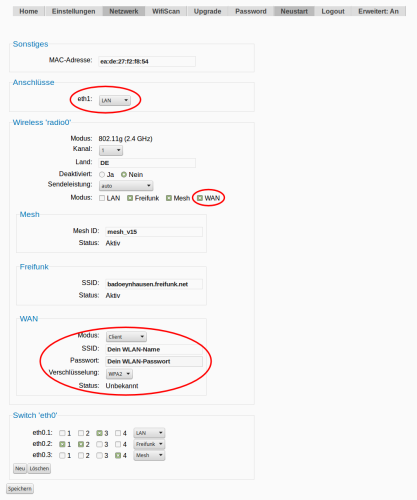
Je nach Länge des zur Verfügung stehenden Kabels und der Akzeptanz der Mitbewohner/Kunden steht der Freifunk-Knoten dann mehr oder weniger nah am DSL-Router. Für die eigenen Wohnung ist das meist OK. Möchte man Freifunk aber auch der Allgemeinheit zur Verfügung stellen oder mit anderen Knoten meshen lassen, dann ist es sinnvoller den Knoten so zu platzieren, dass er auch „nach draußen“ abstrahlt. Zum Beispiel an einem Fenster zur Straße oder bei Cafés oder Ladenlokalen im Schaufenster. Leider ist genau dort meist nicht der DSL-Anschluss oder eine Möglichkeit ein langes Kabel zu verlegen.
Seit der Firmware-Version 0.5.1 der Bielefelder Community lässt sich dieses Dilemma recht elegant lösen. Man kann sich nun den Zugang zum Internet auch per WLAN zum Freifunk-Knoten holen. Dazu wählt man sich zunächst wie gewohnt in die Konfigurationsoberfläche des Knotens ein. Zum Beispiel über https://192.168.133.1 sofern der Laptop/PC an einem der LAN-Anschlüsse des Knotens angeschlossen ist.
- Dort wechselt man auf die Lasche Netzwerk – eventuell vorher noch Erweitert auf „an“ stellen.
- Hier wird zunächst der bisherige WAN-Anschluss umgestellt. Möchte man sich Internet per WLAN holen, geht dies nicht gleichzeitig per Kabel. Also eth1: LAN konfigurieren (Oder irgendetwas anderes, Hauptsache nicht WAN).
- Als zweites muss dem Knoten mitgeteilt werden, dass er per WLAN (wireless) auch WAN machen soll. Dazu einfach, wie im Screenshot gezeigt, den entsprechenden Punkt anhaken.
- In der Folge bekommt man unter dem Punkt WAN weiter unten die Möglichkeit, seine Zugangsdaten zum bereits bestehenden, eigenen WLAN anzugeben. Das ist genauso, als würde man die Daten z.B. in seinem Handy oder am Laptop eingeben. Nur der Netzwerkname, die SSID, muss in diesem Fall per Hand eingegeben werden. Wichtig ist, dass der Modus auf Client stehen bleibt.
- Danach die Einstellungen speichern und den Knoten neu starten.
Das war’s schon! Fertig 🙂 Nun kann man den Knoten irgendwo in Reichweite des eigenen WLAN – zum Beispiel in einem Schaufenster zur Einkaufsstraße hin – aufstellen und dort das Freifunk-Netz vergrößern.

Schreibe einen Kommentar